
Tableauをもっと活用するために!便利な機能集①【ワークシート編】
◇はじめに
この記事はこんな方におすすめです。
・Tableauを独学で身に着けてきた方
・Tableauのスキルアップをしたい方
・操作だけは何となく理解している方
・DATA Saberに挑戦中で、Ordeal1,3で出てきた機能の復習をしたい方
もっとTableauを活用するために役に立つかもしれないTipsをご紹介します。
◇データ系の機能
1)データソースの置換前後にフィールド名が一致せずエラーとなる場合【参照の置換】
1.エラーとなったフィールドを右クリック > 参照の置換

2.置換先のフィールドを選択

2)プライマリデータソースにセカンダリデータソースのフィールドを追加する【プライマリー グループの作成】
他のデータソースとブレンディングした際に、
プライマリデータソースに数個だけフィールドを追加したい場合、
グループとして、フィールドを追加することができます。
例:プライマリデータソースに「メーカー」というディメンションを追加
1.ブレンドの設定をする

2.プライマリデータソースに追加したいディメンションを右クリック
> プライマリー グループの作成
(セカンダリデータソースは、オレンジのチェックマークのアイコンがついている)

3.フィールド名を入力 > OK

3)メジャーを集計から非集計にする
以下の①~③のいずれかの方法で、
売上や利益などのメジャーを1行ごと(=非集計)に見ることができます。

①データペインから行や列に右クリックしながらドラッグ&ドロップ
> 一番上にあるフィールドを選択

②ピルを右クリック(または▼をクリック) > ディメンション

③分析(A)タブ > メジャーの集計(A)のチェックを外す
※この設定をしたシート内のメジャーすべてが集計しない状態
になってしまうため、ご注意ください。

◇可視化の幅を広げる機能
4)1つのディメンションに複数条件をつけたいとき【結合セットの作成】
例えば、オーダーidで売上が上位10位と下位10位を同時に見たい場合に
フィルターに入れると、売上上位/下位のどちらかしか選択できませんが、
セットを使うことで一つのディメンションにOR/AND条件を付けることができます。
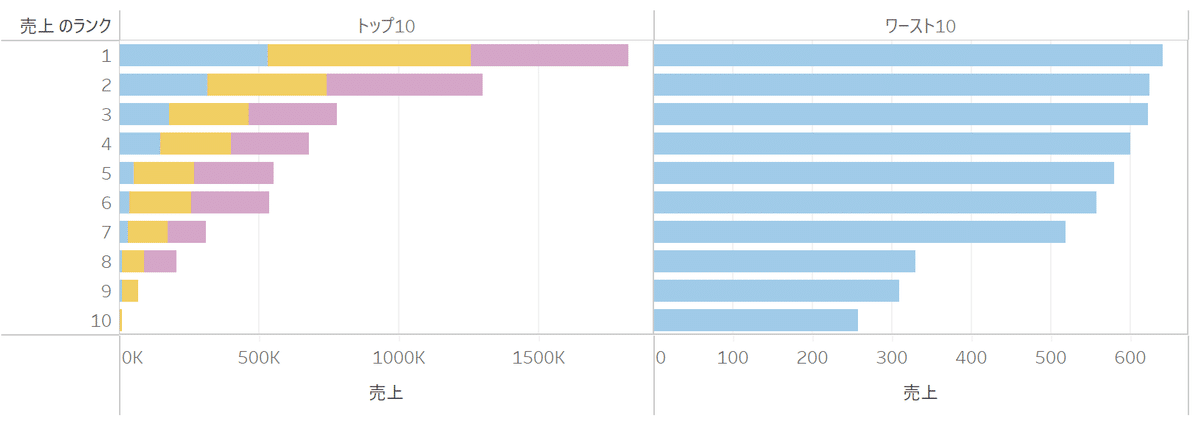
1.フィルターに入れ右クリック >セットの作成 > 上位タブ
> フィールド指定(F) > 売上の上位10位

2.1を複製し、下位のセットを作成
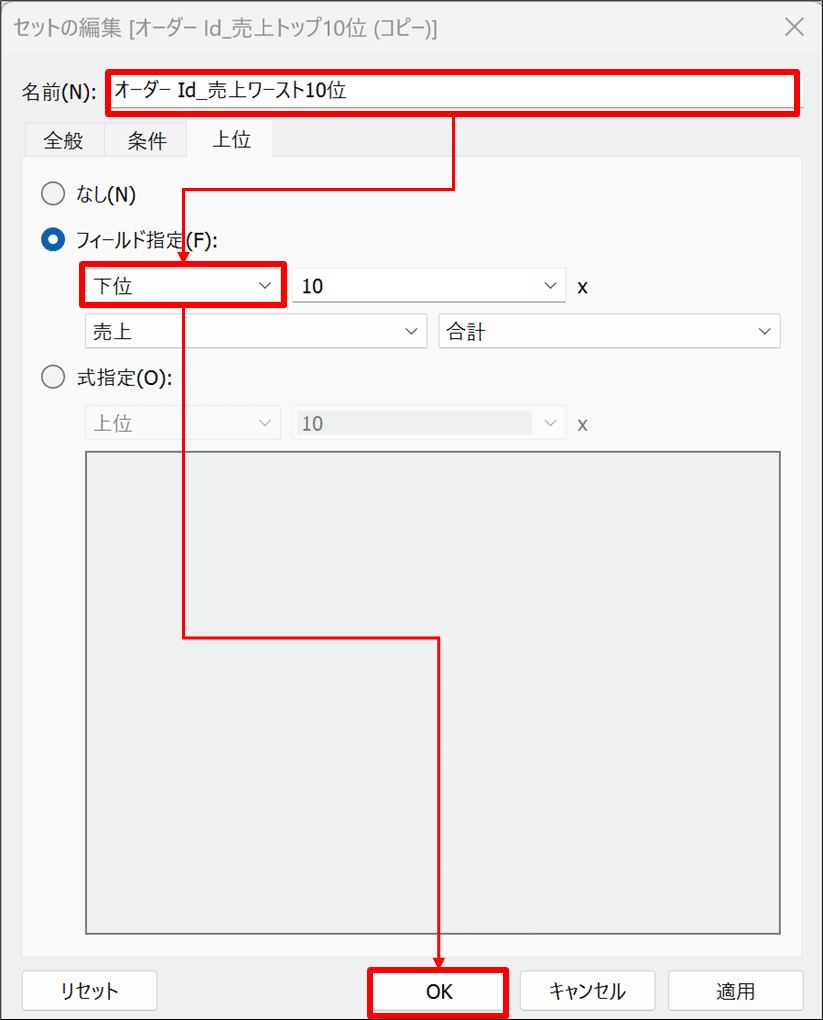
3.1と2で作成したセットを選択 >右クリック > 結合セットの作成
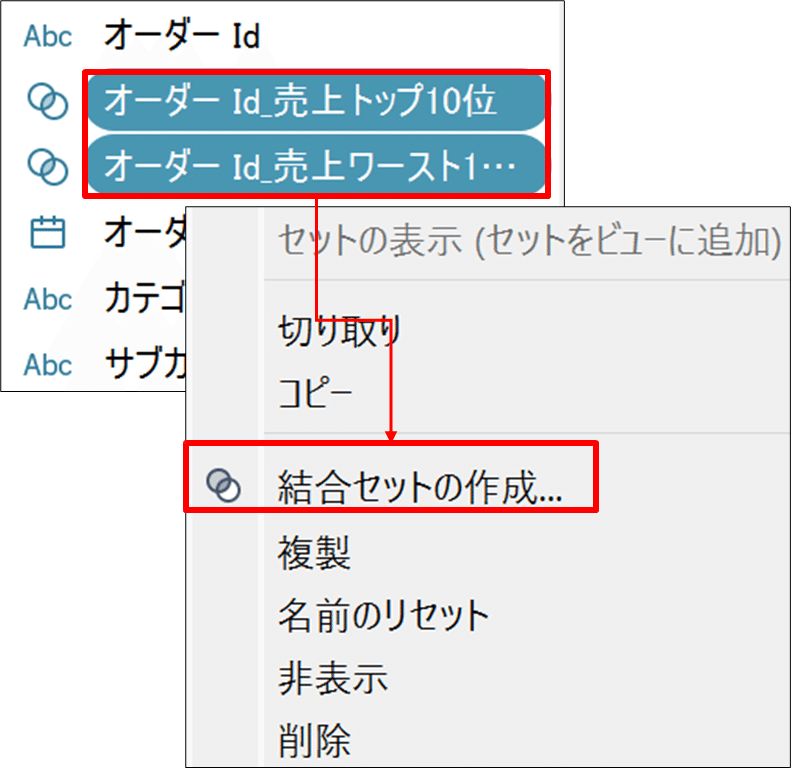
4.両方のセットのすべての要素(OR条件)を選択する
※[両方のセットの共有要素]は、AND条件
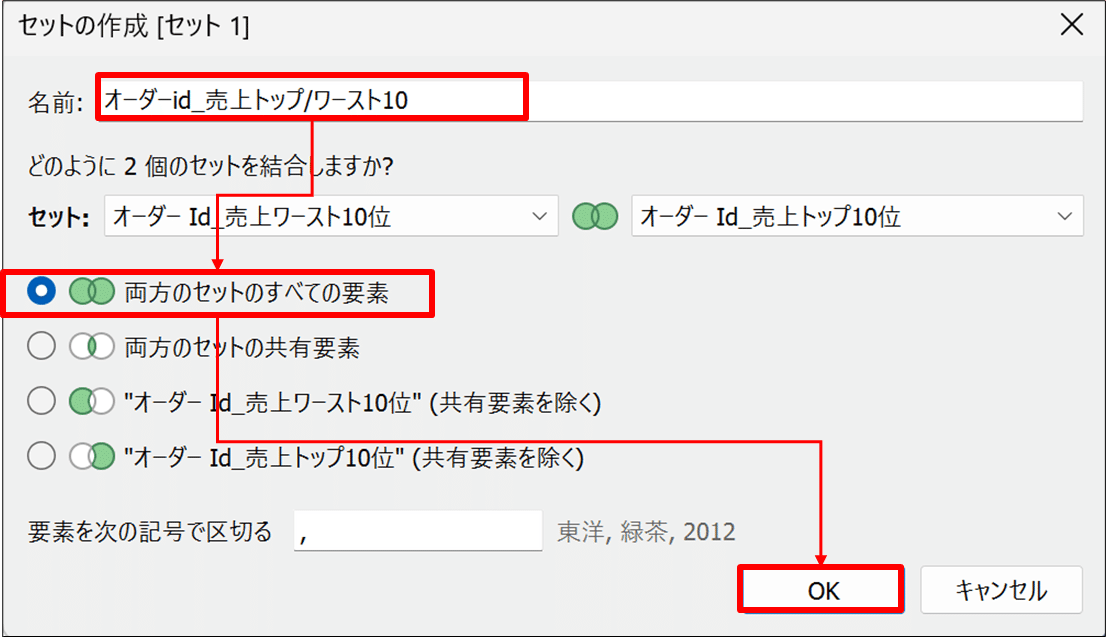
5)地理的役割にない粒度のディメンションをマップで表示する
日本のマップに対応している地理的役割は、下図の5つと緯度、経度です。
対応していなくても階層構造にし、他の地理情報を利用して地図で表現できることがあります。

例:地域に地理的役割を割り当てる

1.下位のディメンション(今回は都道府県)に地理的役割を割り当てる
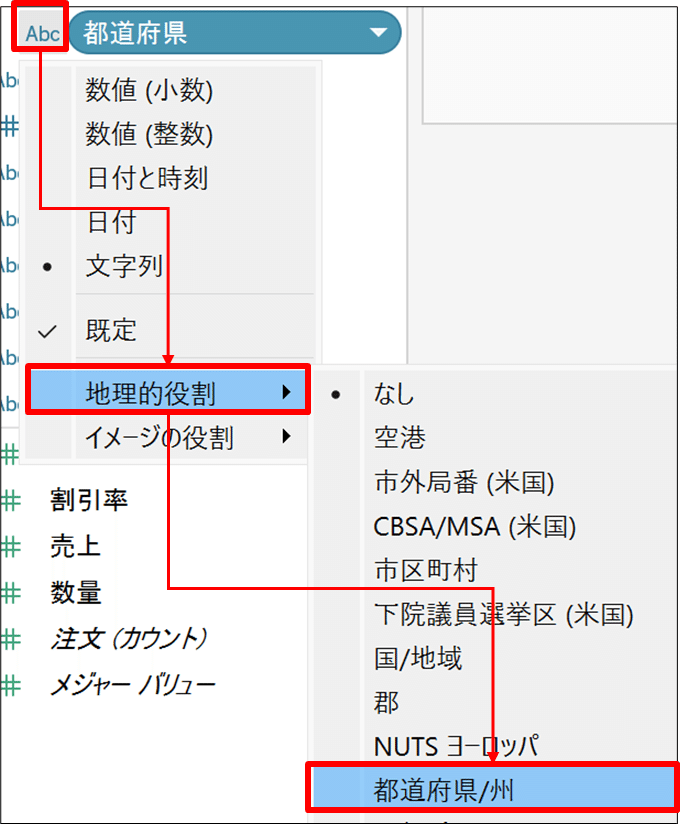
2.都道府県を地域に重ねて階層構造にする
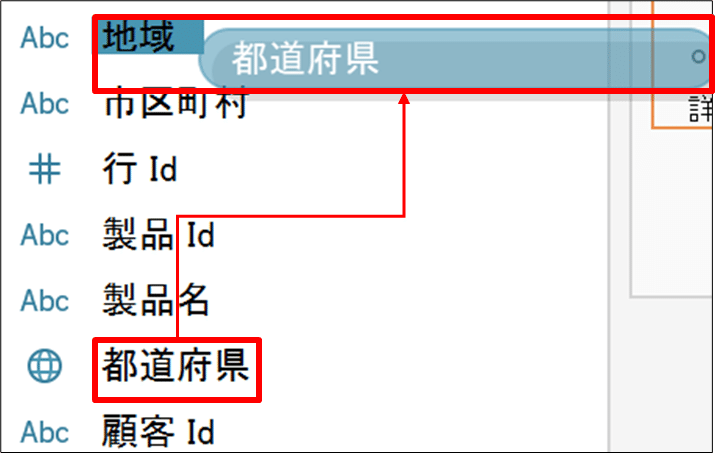
3.都道府県の地理情報を利用して、地域に地理的役割を割り当てる

6)メジャーのNULLを他の値で表示する【特殊な値の設定】
特殊な値の設定は、ペインに入っているメジャーにのみできます。
ディメンションの場合は、計算フィールドを作成し、IF文やCASE文で制御する必要があります。

↓

1.NULL値の表示を変更したいメジャーを右クリック > 書式設定 > 特殊な値
> テキスト:なし

2.完成図の状態にならない場合は、
年月のディメンションを右クリック > 欠落した値を表示にチェック

◇便利な機能
7)ワークシートにメモをする【キャプション】
下記の設定をすると、ワークシートの下部に新たな枠が表示され、そこに自由に書き込めます。
デフォルトでは列/行やマークに配置された、ディメンション/メジャーを基にした説明が入っています。
ワークシート(W) > キャプションを表示(A)
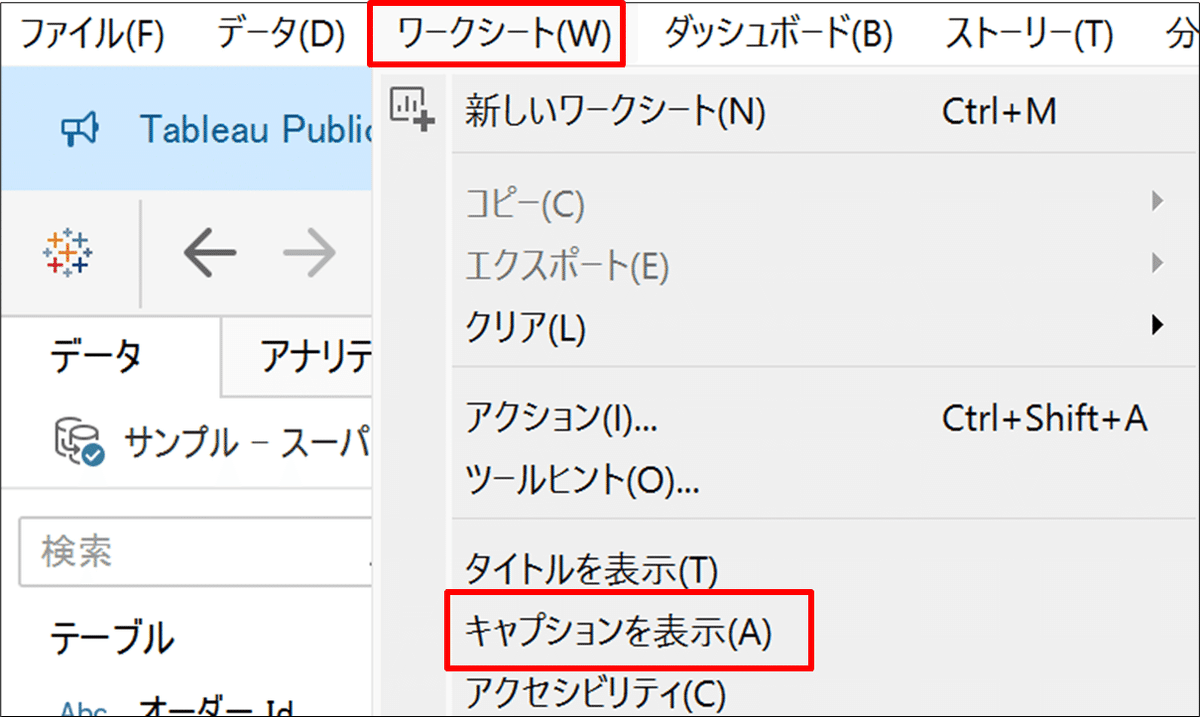
Tableau Publicでは、パブリッシュするとワークシートの下部に表示されます。
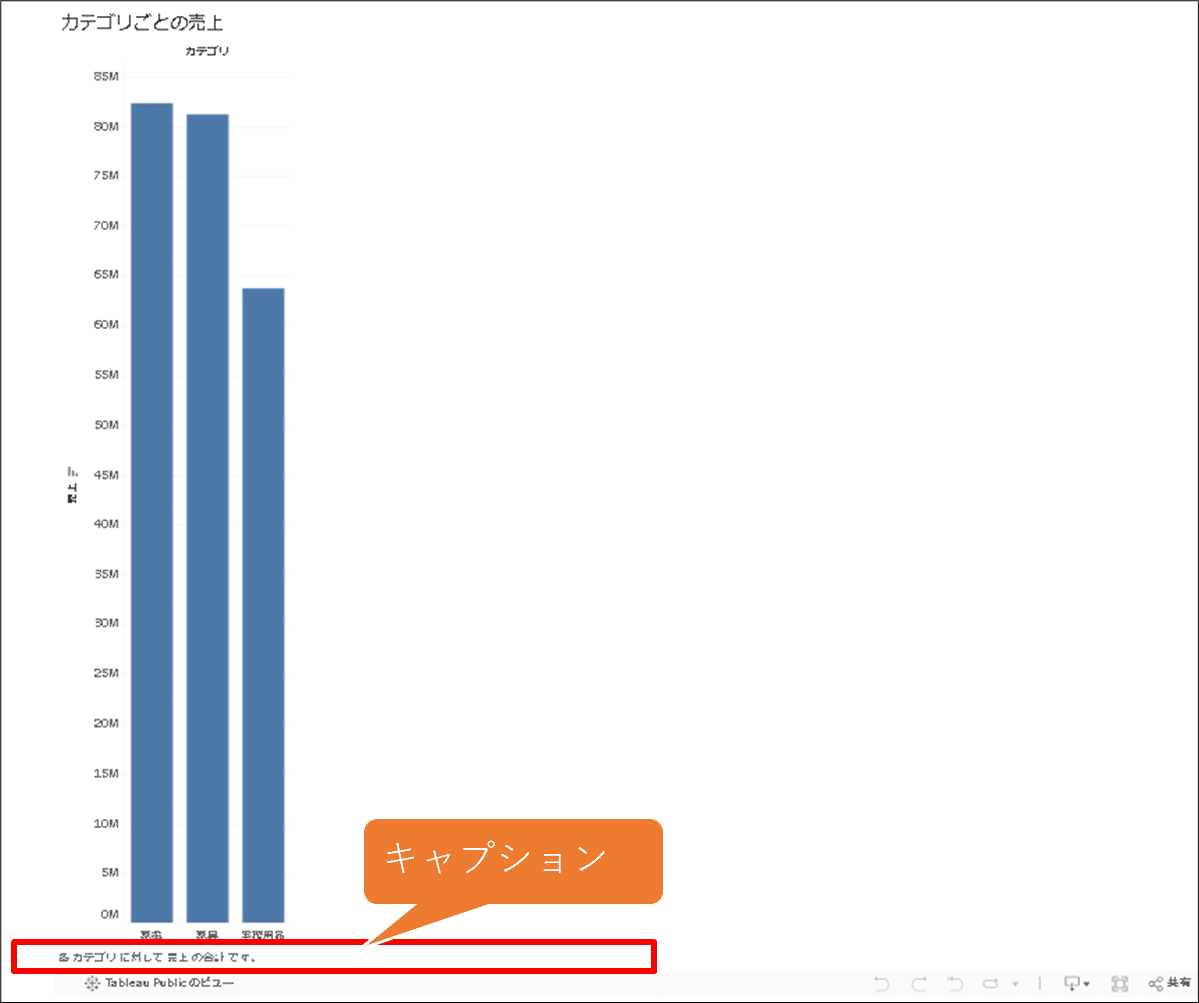
◇最後に
閲覧いただきありがとうございました。
以上の機能は、DATA Saber挑戦中に学びました。
2年半くらいTableauを使っていますが、初めて知る機能がいくつもありました。
この記事を頭の片隅に置いていただき、いつかこの機能で解決できそう!となれば幸いです。
◇参考
以下の動画から引用させていただきました。
▼DATA Saber Boot Camp Week1 "HandsOn - Fundamental"
▼DATA Saber Boot Camp Week3 "HandsOn - Intermediate I"
▼Tableau極める meetup: 30 tips in 30 mins
この記事が気に入ったらサポートをしてみませんか?
